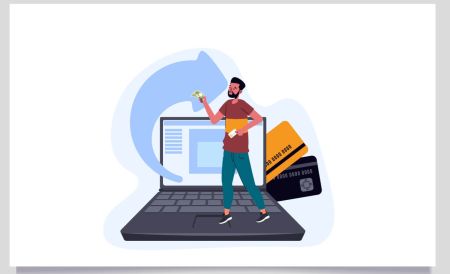Sådan downloades og installeres IQ Option-applikation til bærbar/pc (Windows, macOS)
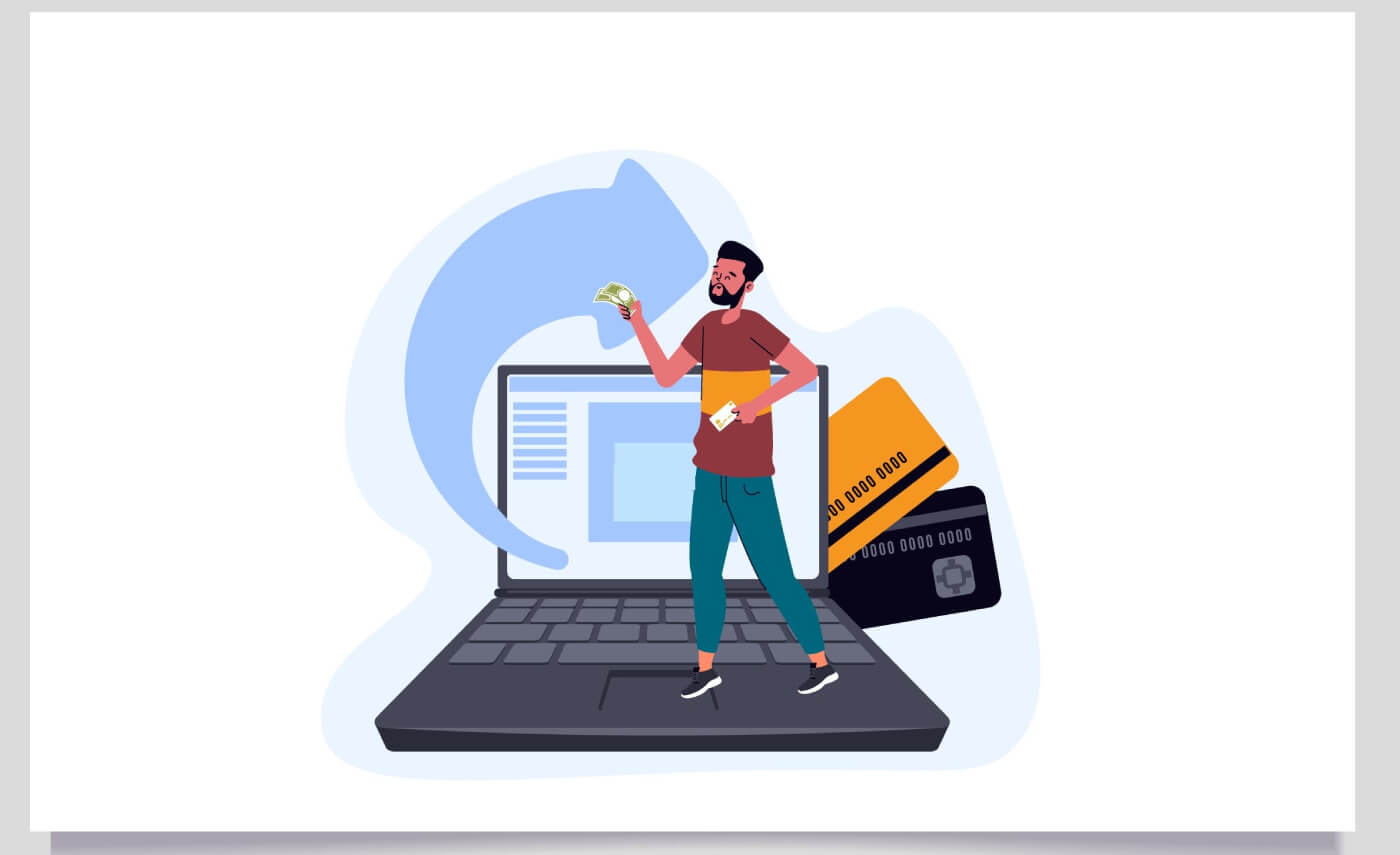
Sådan downloades og installeres IQ Option-appen på Windows
Desktop-appen på handelsplatformen er nøjagtig den samme som webversionen af den. Derfor vil der ikke være nogen problemer med handel og overførsel af midler.
Systemkrav
- Operativ system:
- Windows 7, 8, 8.1, 10
- VÆDDER:
- 2 GB (4 GB anbefales)
- Video kort:
- DirectX 9 (Windows)
- Harddiskplads:
- 130 Mb
Download den officielle IQ Option-app her på din bærbare computer/pc.
Hent IQ Option-appen til Windows
Dit IQ Option-installationsprogram begynder automatisk at downloade om et par sekunder. Hvis dette ikke sker, skal du genstarte overførslen.
Efter succesfuld download skal du følge disse trin for at installere den på din bærbare computer/pc:
1. Gem filen IQOption.msi på din computer.
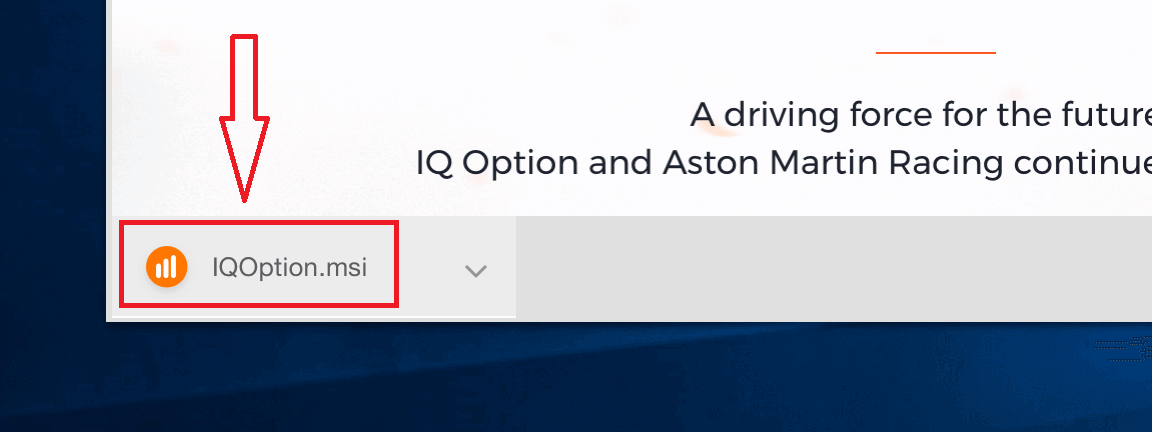
2. Åbn den downloadede fil, vælg installationsmappen og klik på "Installer"
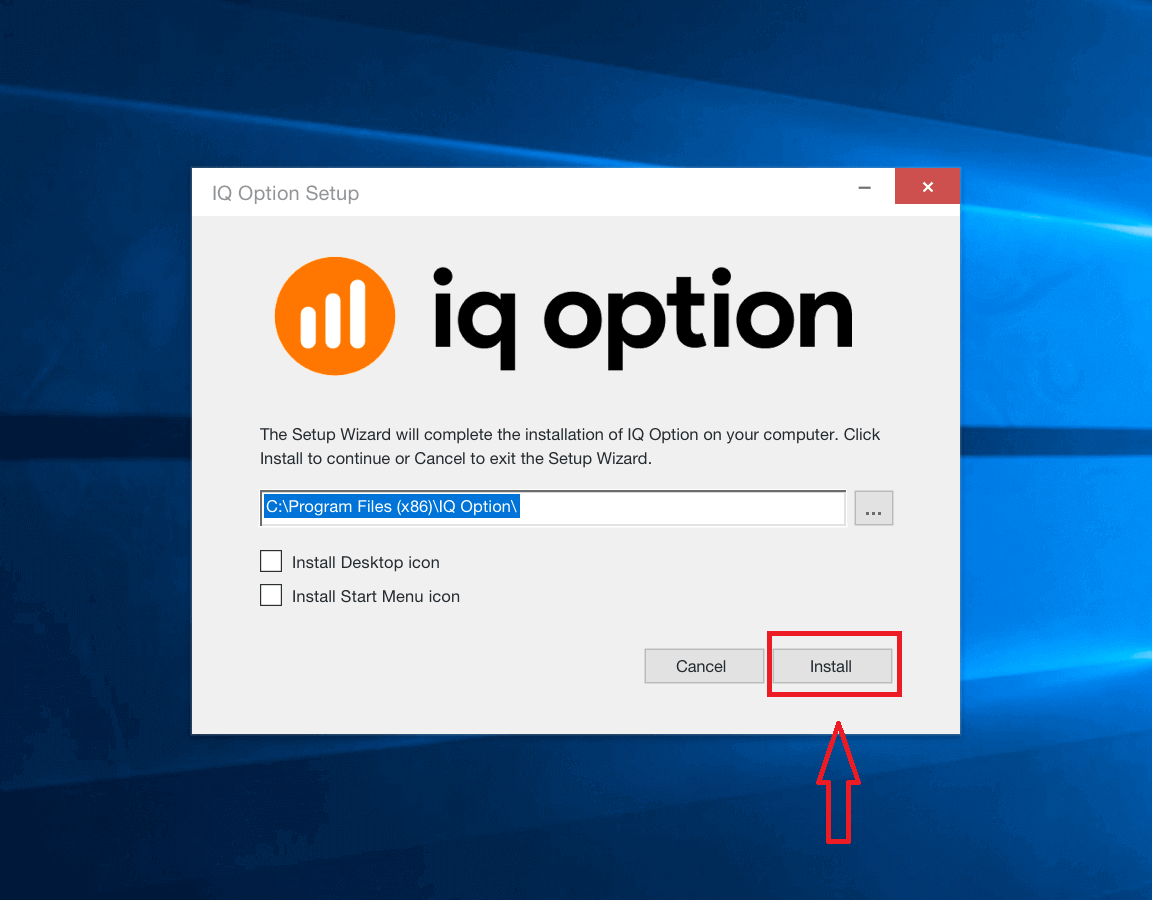
3. Klik på "Ja" for at installere programmet som administrator
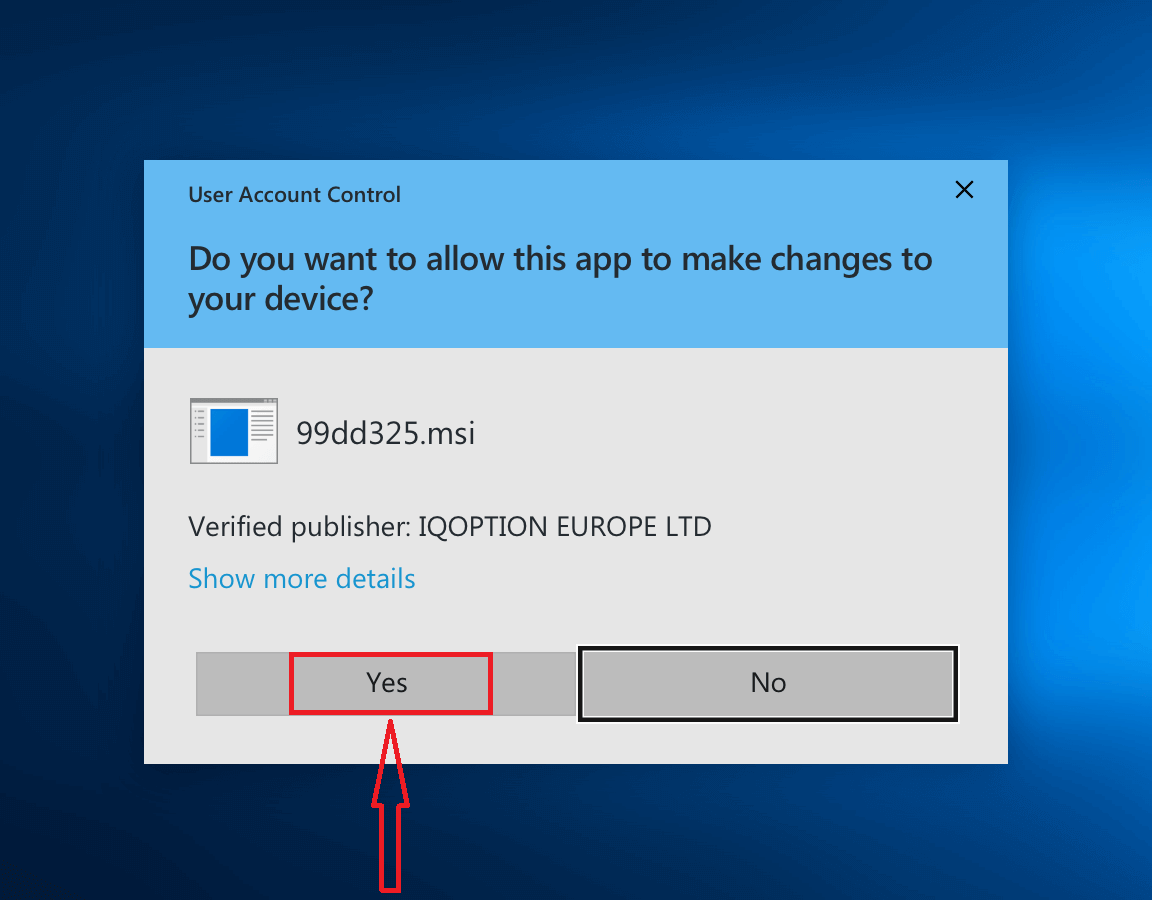
4. Vent, indtil installationen er færdig
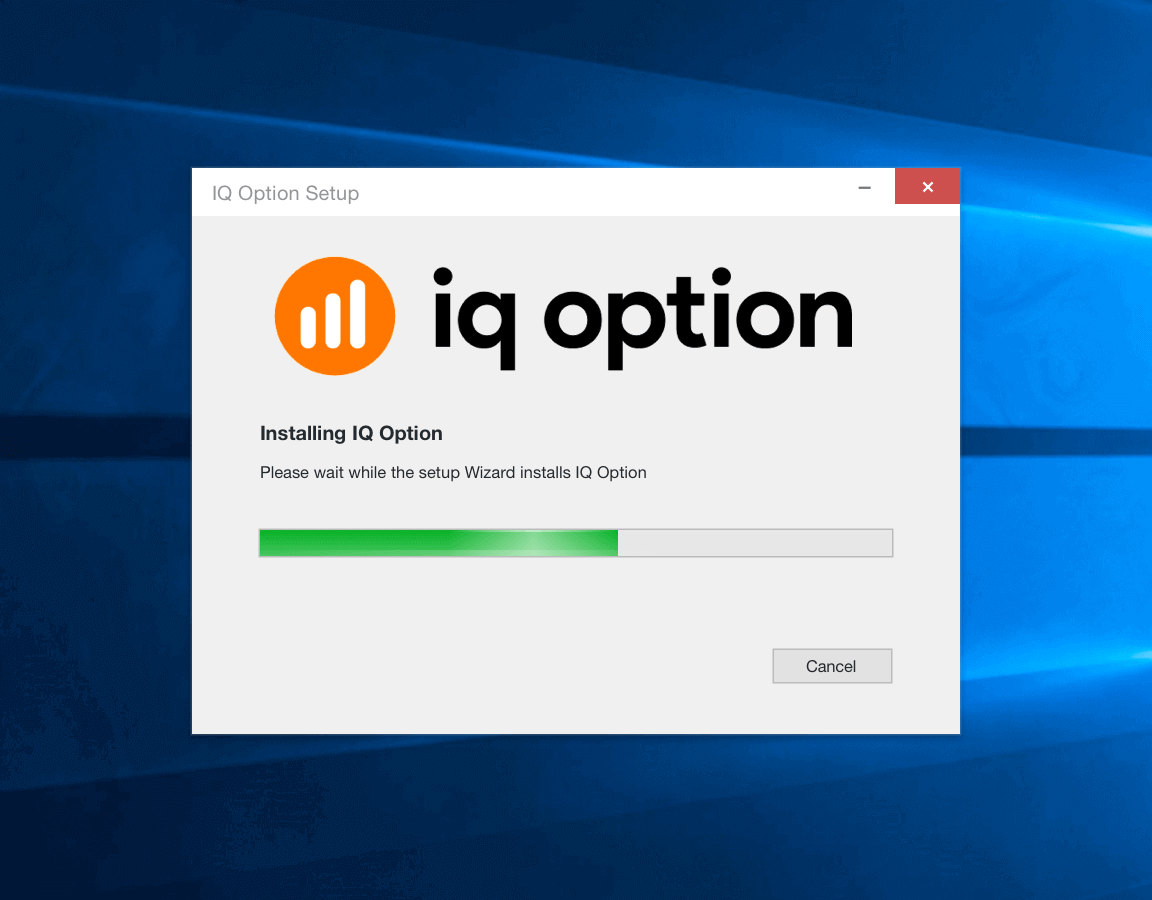
5. Klik på "Udfør" for at køre IQ Option-installationsprogrammet. Du kan også starte programmet ved at dobbeltklikke på IQ Option-ikonet på skrivebordet
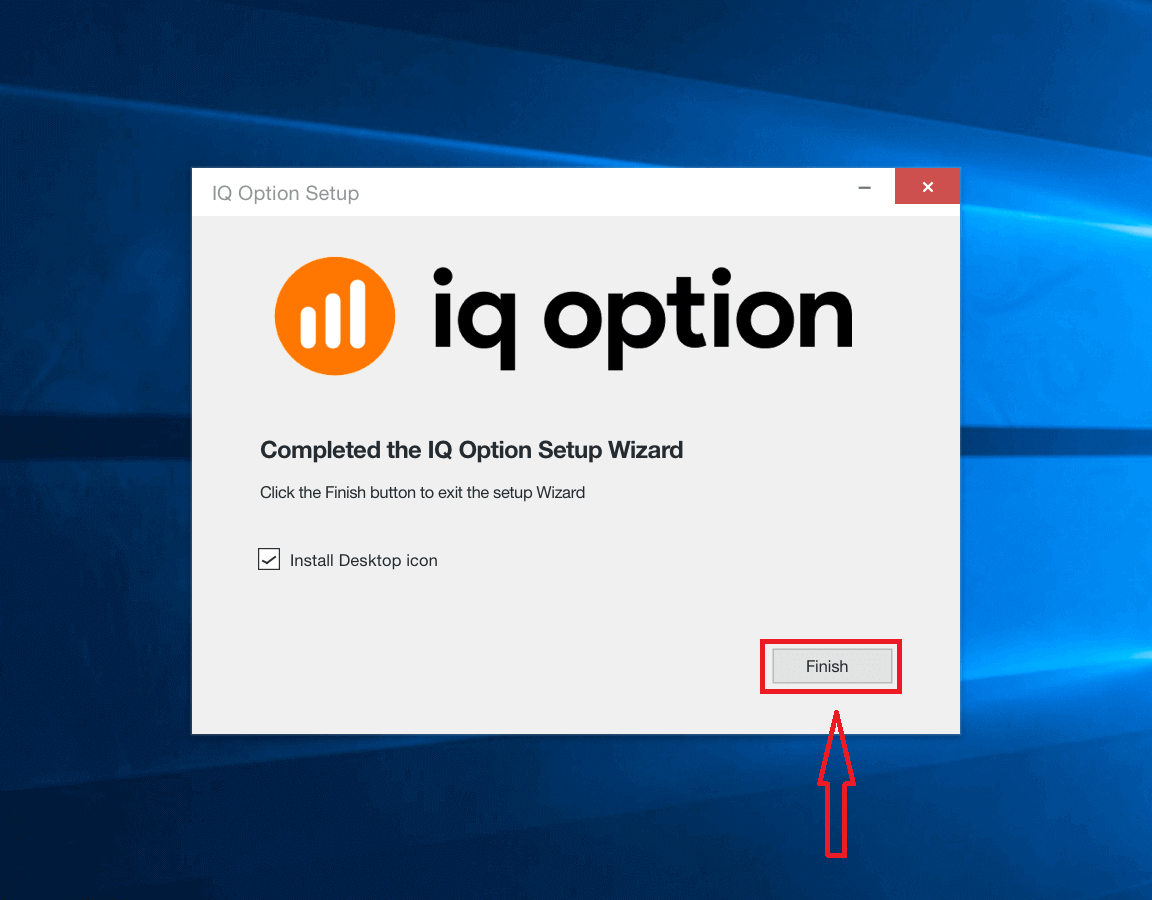
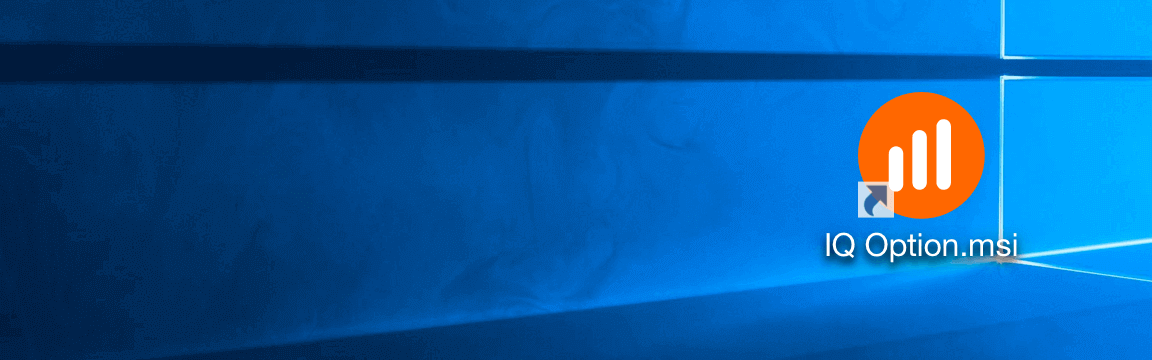
6. Log ind på klienten og begynd at handle. Hvis du ikke kan huske din e-mail eller adgangskode, skal du bruge muligheden for gendannelse af adgangskode eller ændre adgangskoden i din profil.
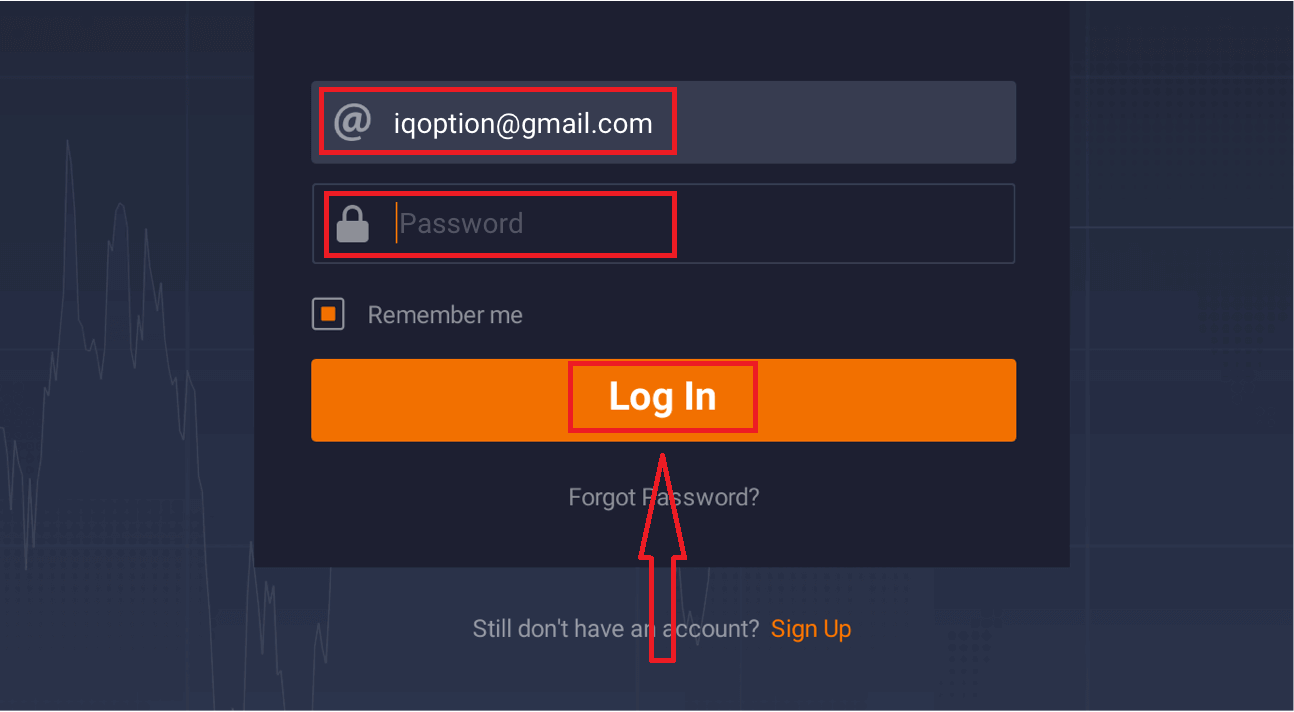
Nu kan du begynde at handle. Du har $10.000 på demokonto, du kan også handle på en rigtig konto efter indbetaling.
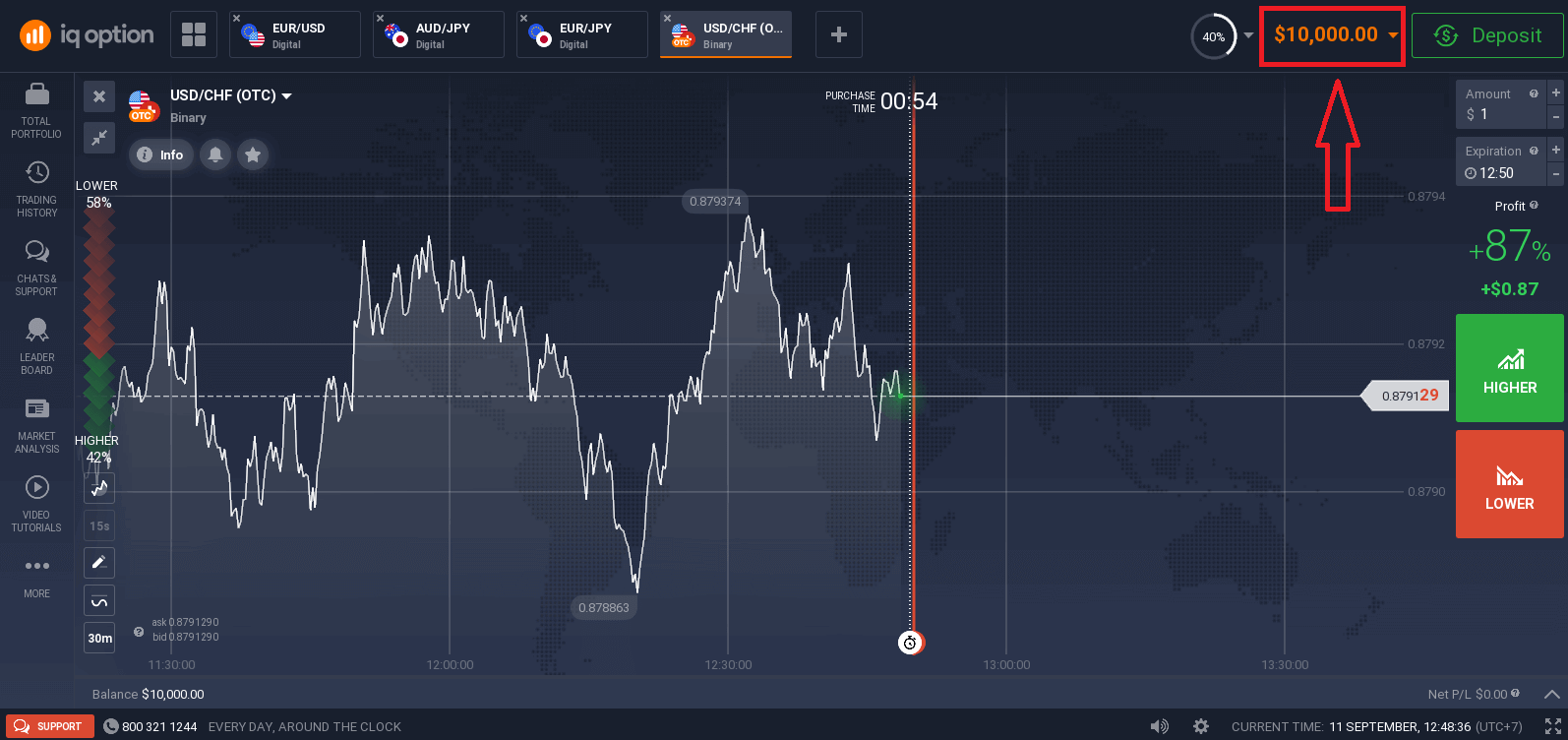
Sådan downloades og installeres IQ Option-appen på macOS
Desktop-appen på handelsplatformen er nøjagtig den samme som webversionen af den. Derfor vil der ikke være nogen problemer med handel og overførsel af midler.
Systemkrav
- Operativ system:
- macOS - OS X 10.10 Yosemite
- VÆDDER:
- 2 GB (4 GB anbefales)
- Video kort:
- OpenGL 2.0-venlig (macOS)
- Harddiskplads:
- 130 Mb
Download den officielle IQ Option-app her på din bærbare computer/pc.
Hent IQ Option-appen til macOS
Dit IQ Option-installationsprogram begynder automatisk at downloade om et par sekunder. Hvis dette ikke sker, skal du genstarte overførslen.
Efter succesfuld download skal du følge disse trin for at installere den på din bærbare computer/pc:
1. Gem filen IQOption.dmg på din computer.
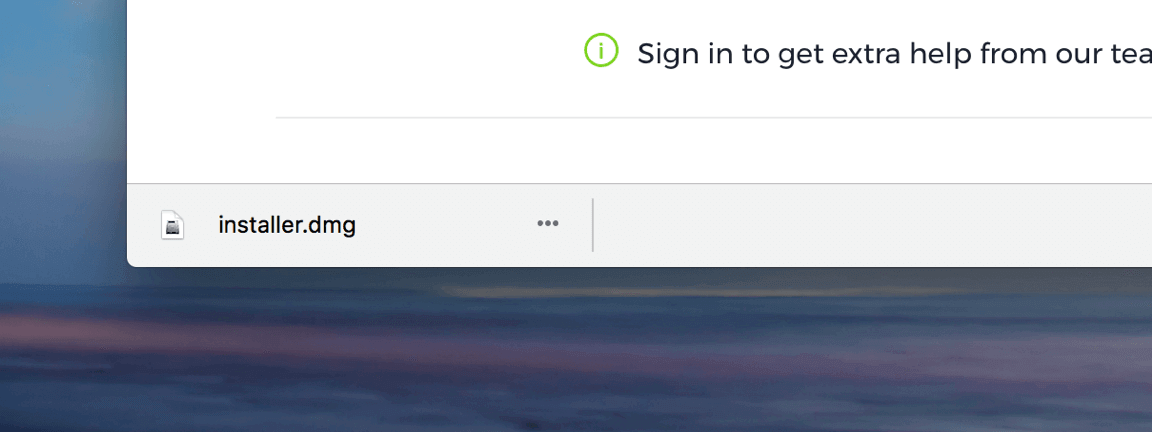
2. Åbn den downloadede fil. Sæt IQ Option-ikonet i mappen Programmer.
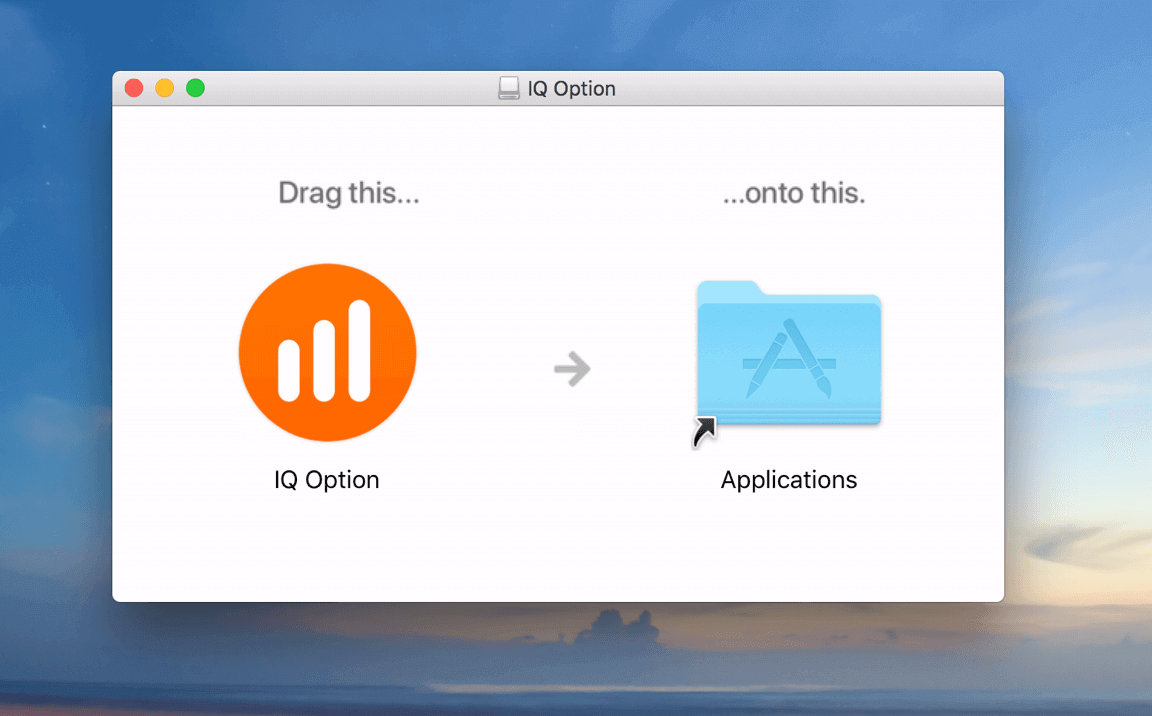
3. Åbn den downloadede fil. Følg alle de relevante trin for at installere IQ Option-appen.

4. Log ind på klienten og start handel. Hvis du ikke kan huske din e-mail eller adgangskode, skal du bruge muligheden for gendannelse af adgangskode eller ændre adgangskoden i din profil.
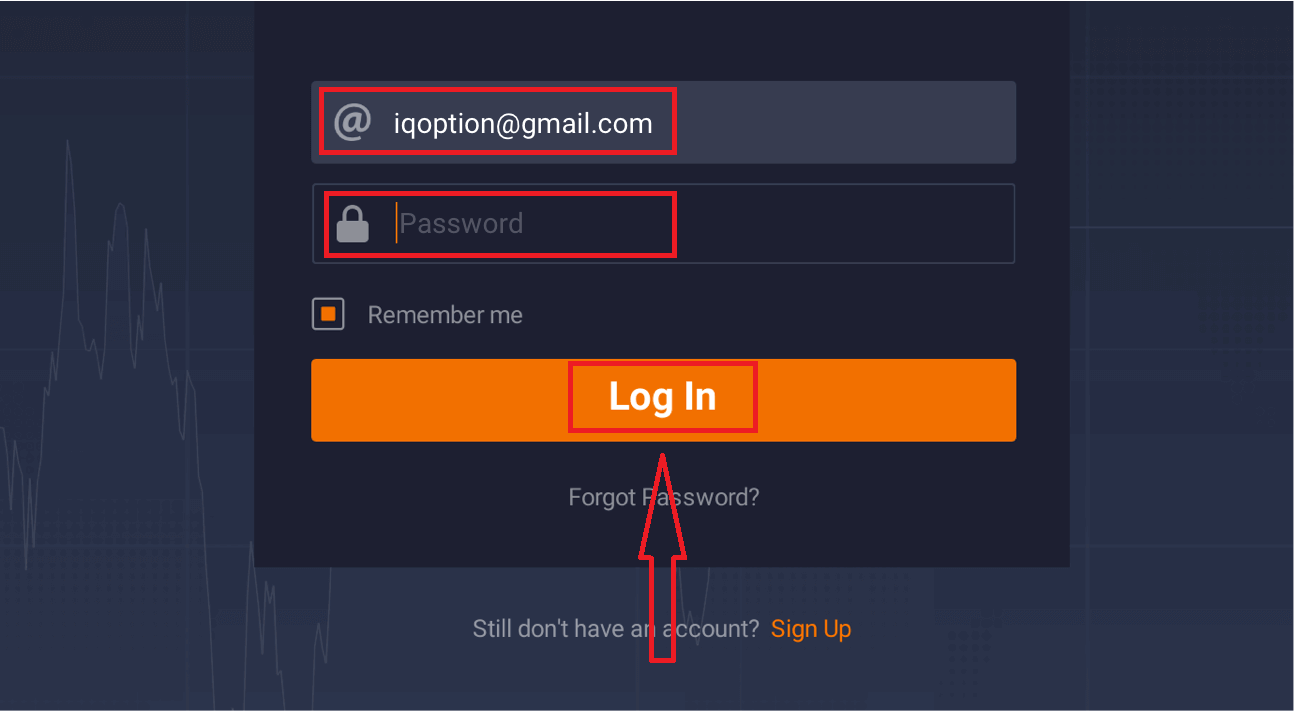
Nu kan du begynde at handle. Du har $10.000 på demokonto, du kan også handle på en rigtig konto efter indbetaling.
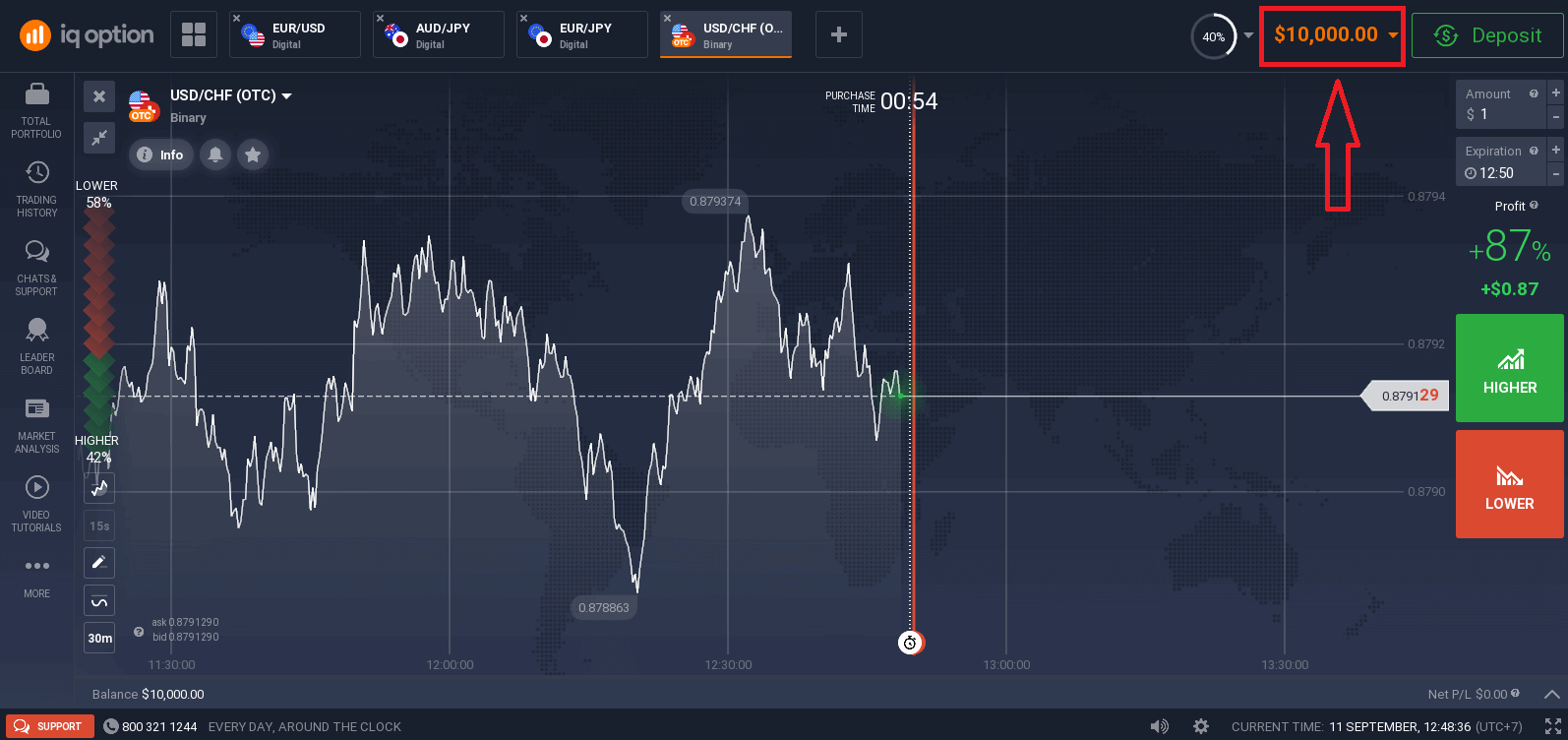
Sådan tilmelder du dig med en e-mail
1. Du kan tilmelde dig en konto på platformen ved at klikke på knappen " Tilmeld " i øverste højre hjørne.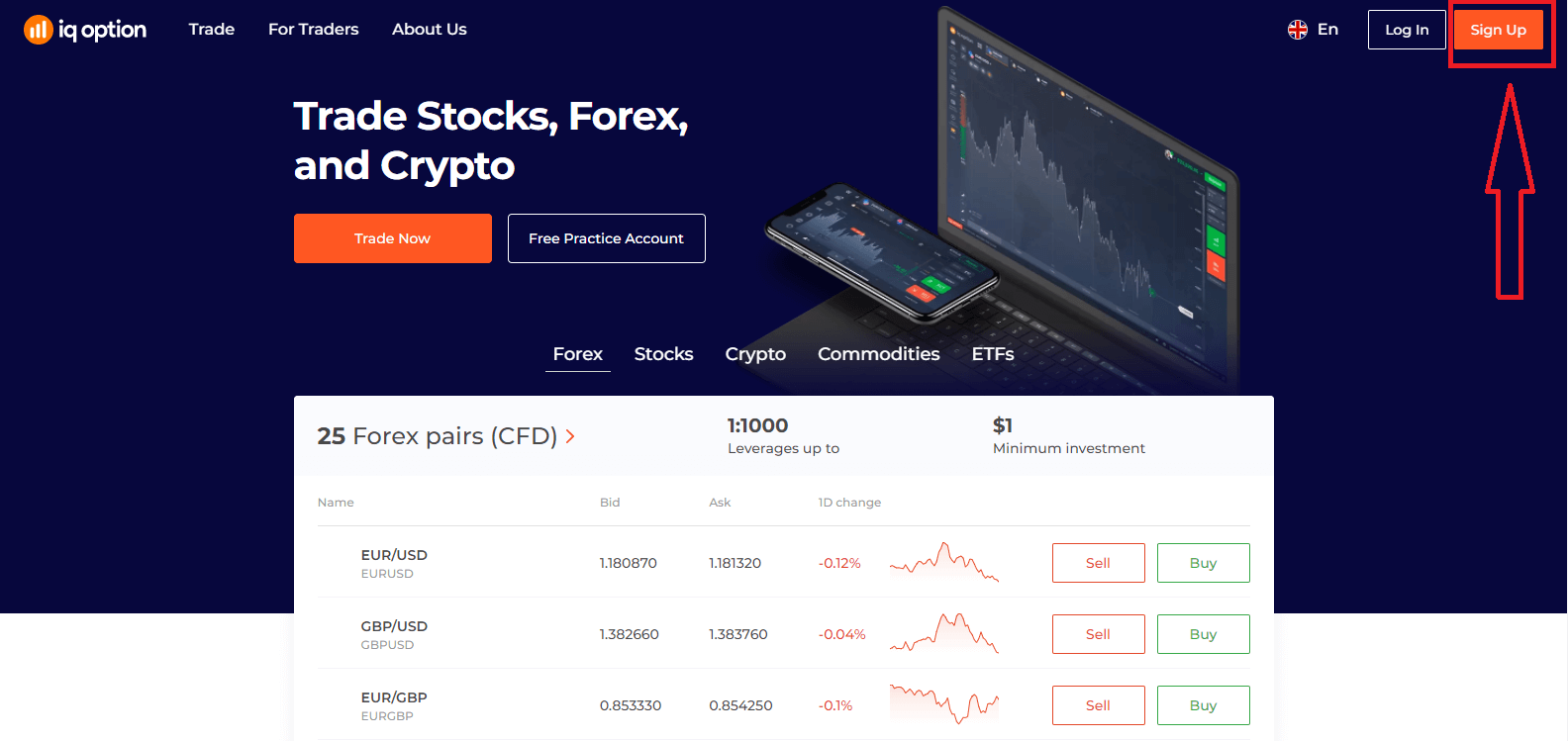
2. For at tilmelde dig skal du udfylde alle de nødvendige oplysninger og klikke på "Åbn en konto gratis"
- Indtast dit fornavn og efternavn
- Vælg dit land for permanent bopæl
- Indtast en gyldig e-mailadresse.
- Opret en stærk adgangskode .
- Læs "Betingelser" og tjek det
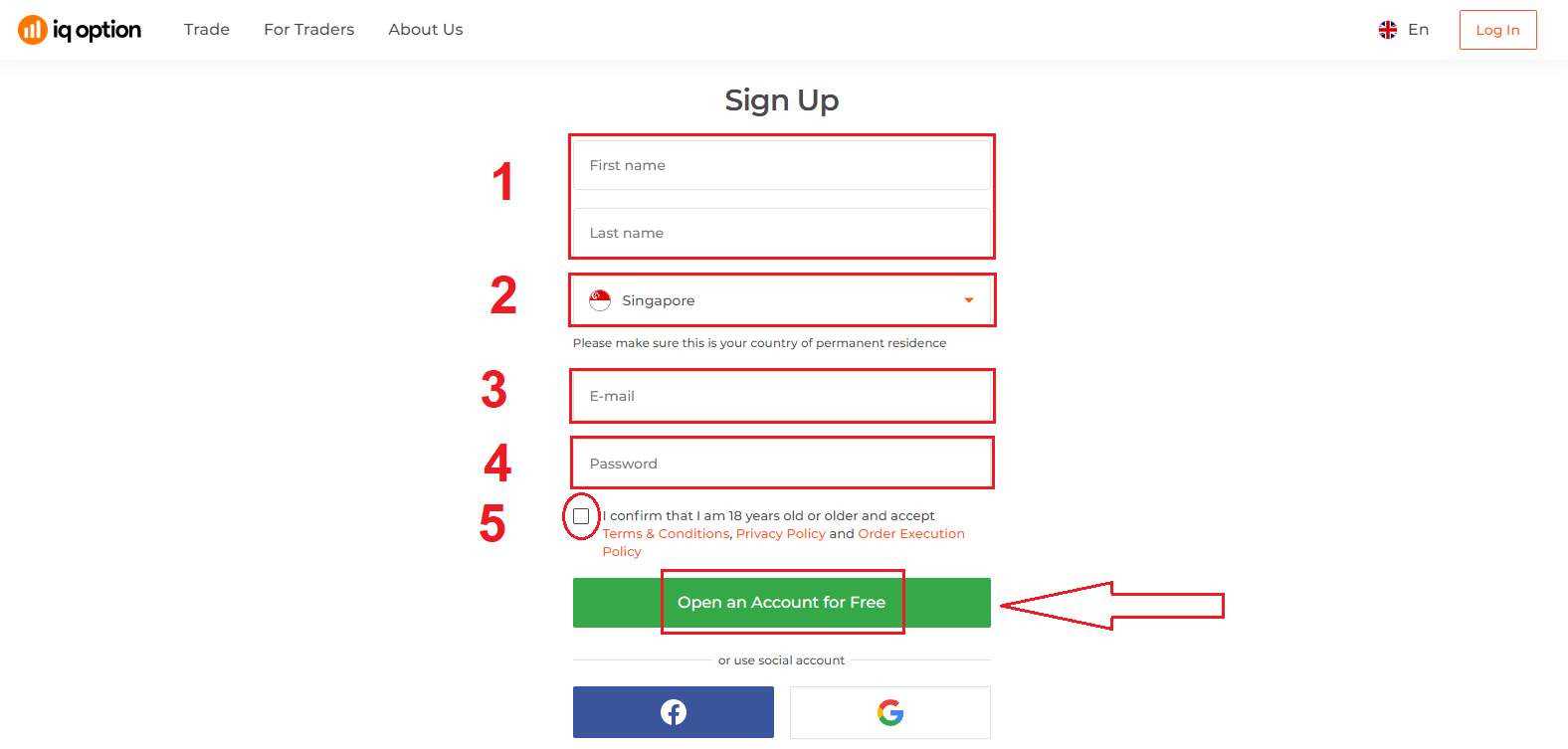
Tillykke! Du har registreret dig. Hvis du nu vil bruge demokonto , skal du klikke på "Start handel på praksiskonto".
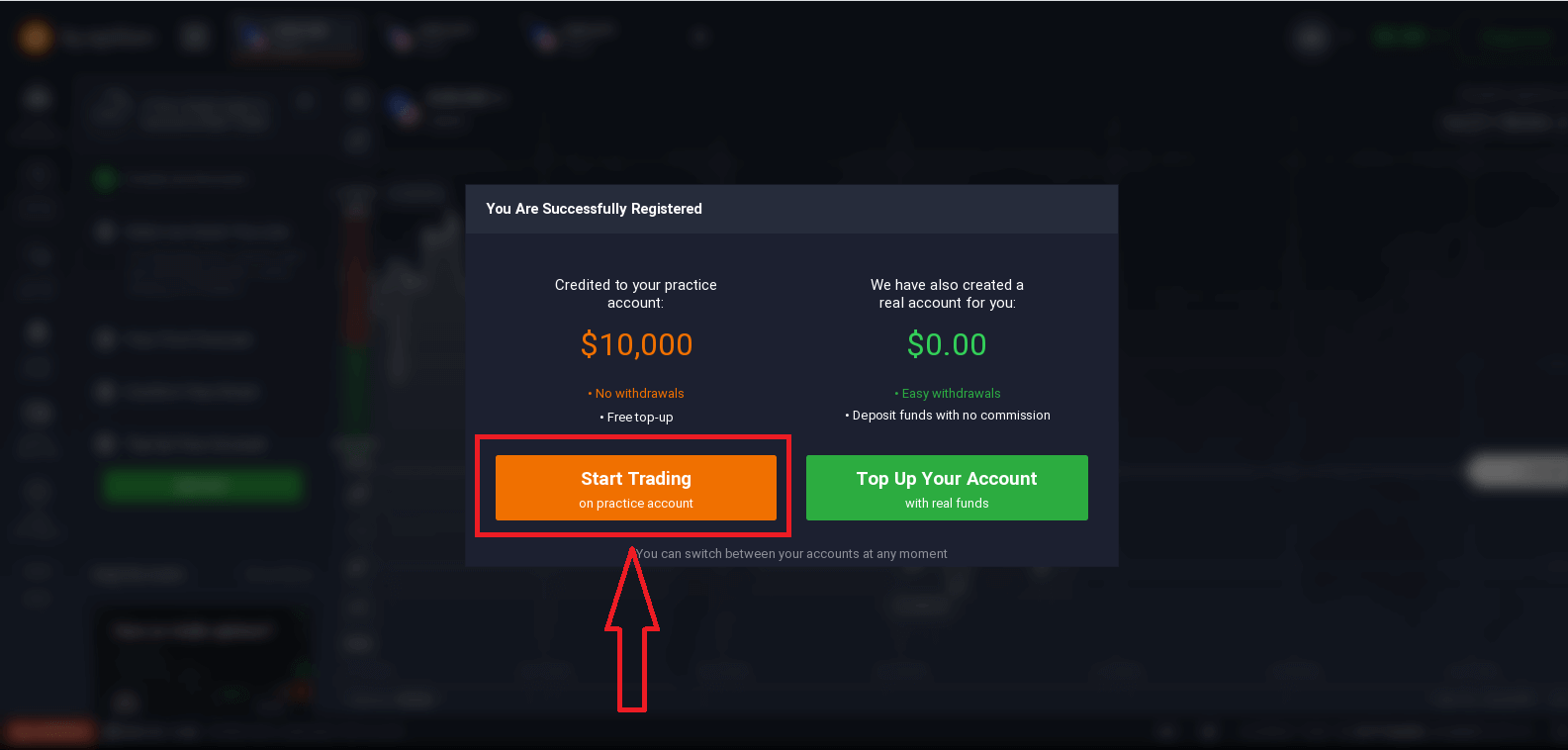
Nu kan du begynde at handle. Du har $10.000 på demokonto . En demokonto er et værktøj for dig til at blive fortrolig med platformen, øve dine handelsfærdigheder på forskellige aktiver og afprøve ny mekanik på et realtidsdiagram uden risici.
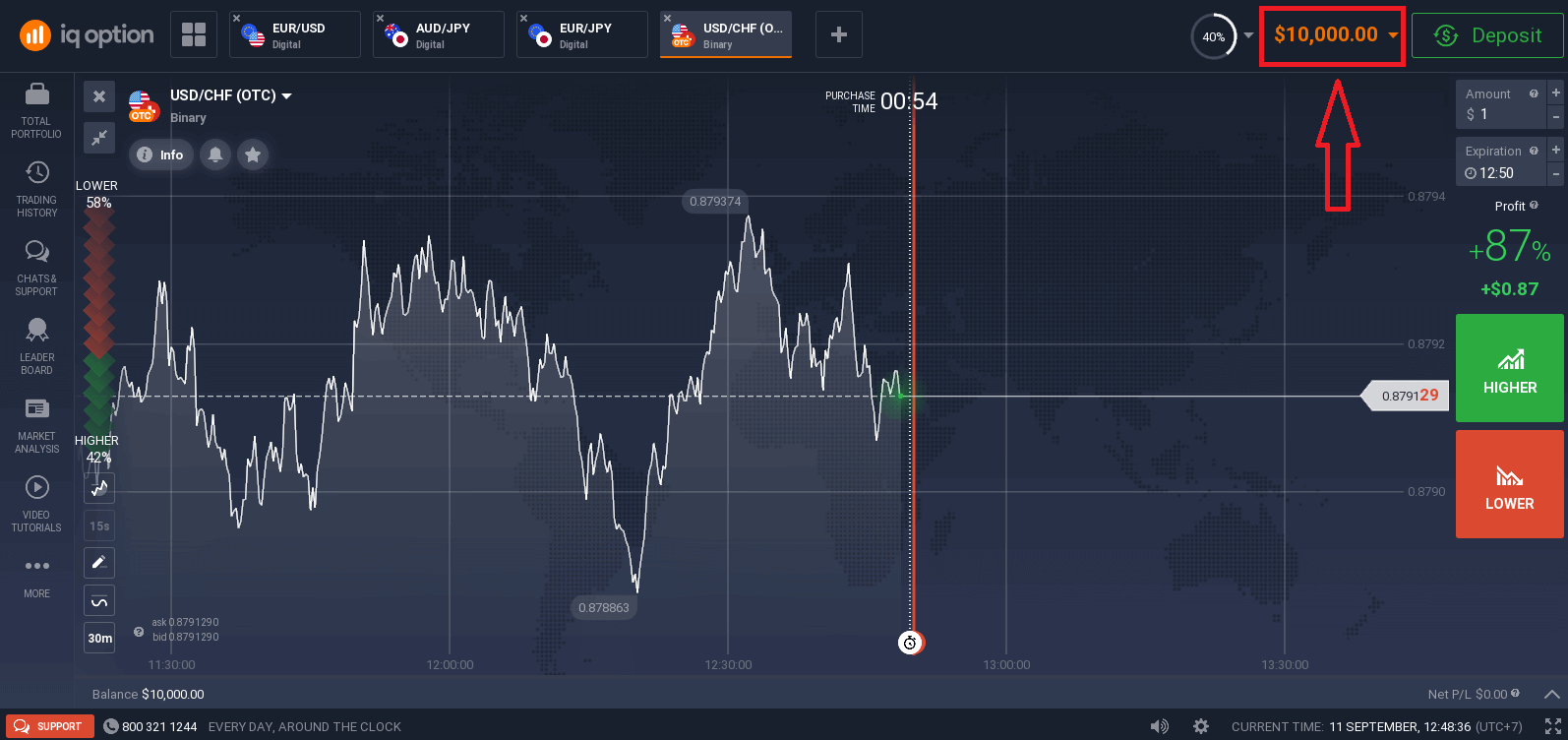
Du kan også handle på en rigtig konto efter indbetaling ved at klikke på "Fyld din konto op med rigtige penge".
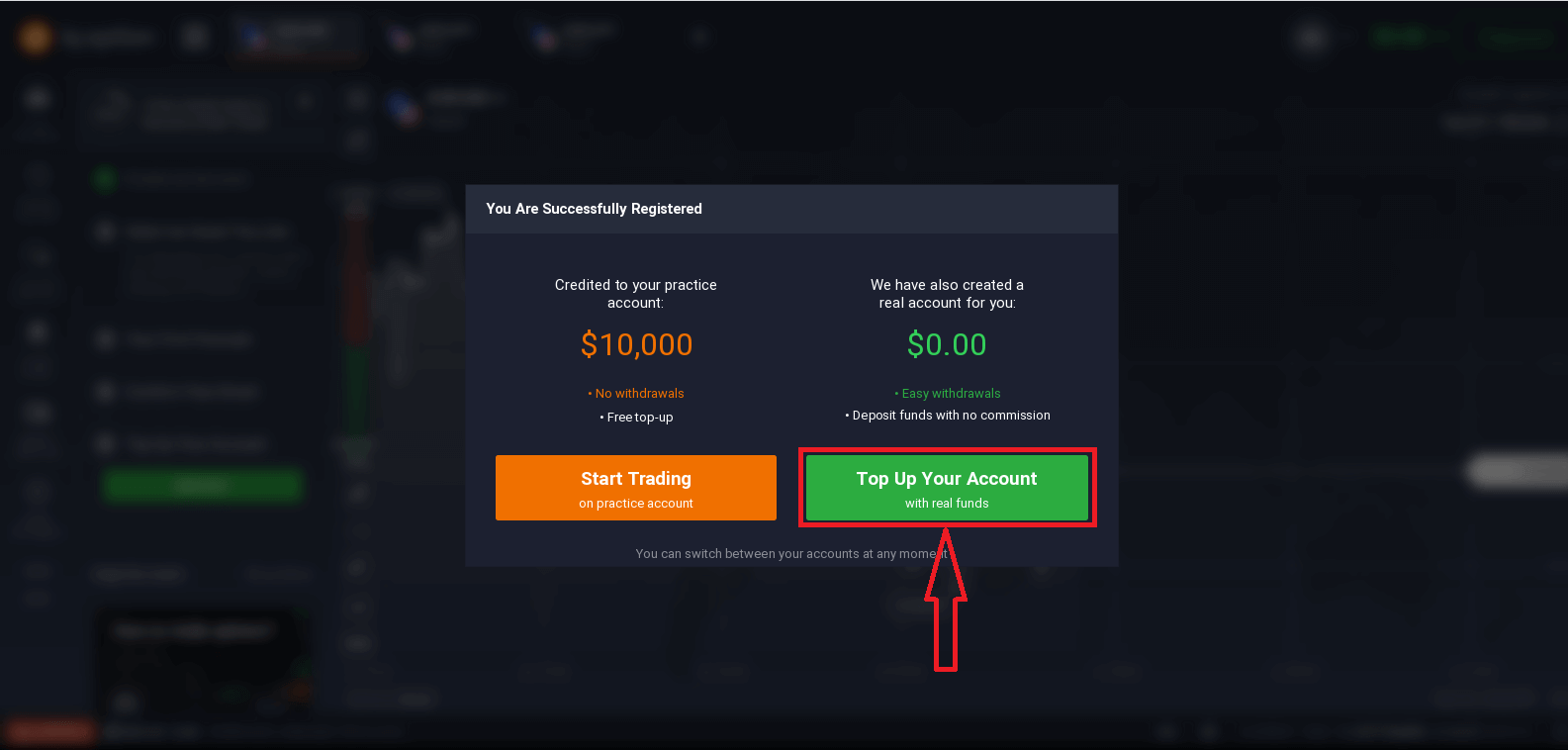
For at starte live handel skal du foretage en investering på din konto (minimumsindbetalingen er 10 USD/GBP/EUR).
Sådan laver du et indskud i IQ Option
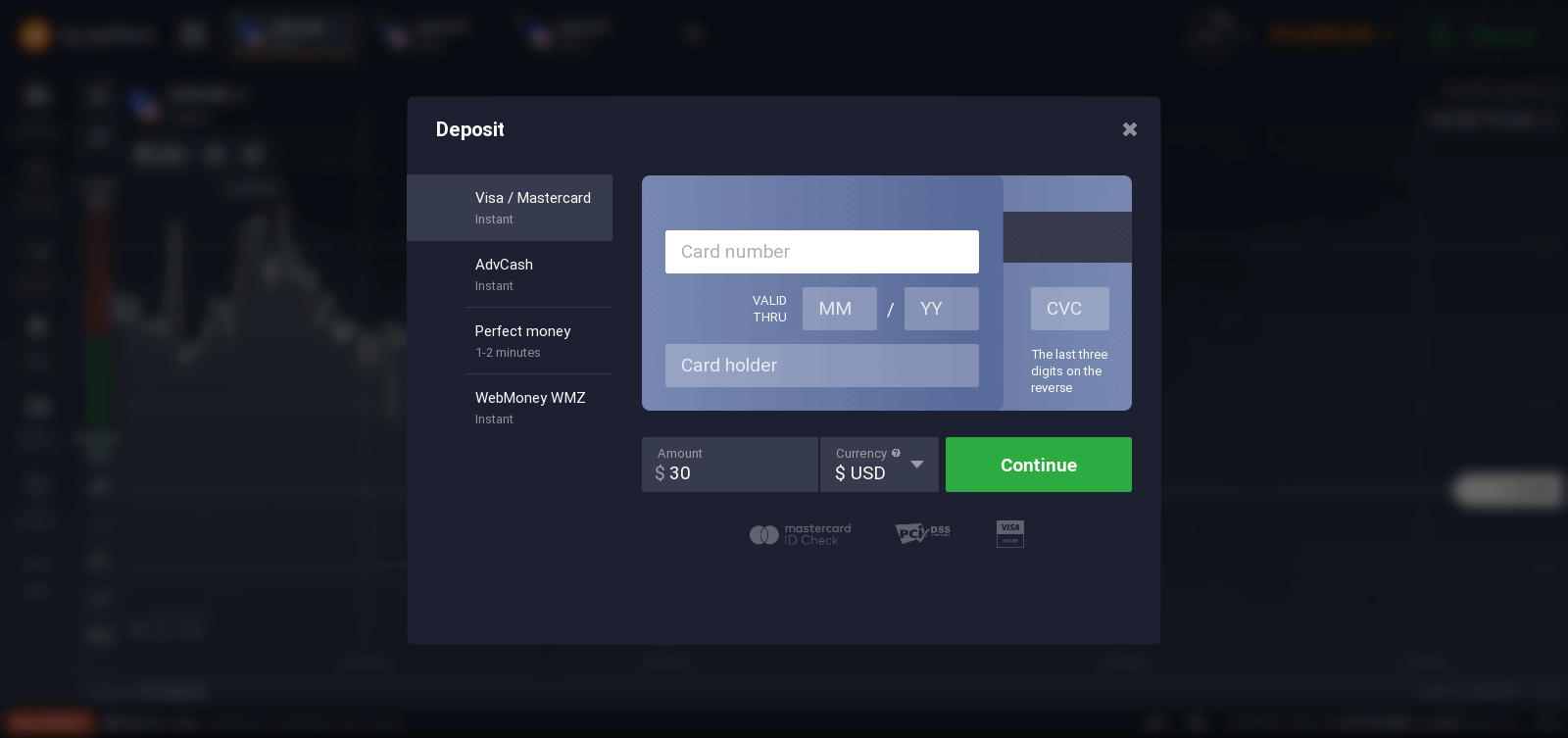
Til sidst får du adgang til din e-mail, IQ Option sender dig en bekræftelsesmail. Klik på linket i den mail for at aktivere din konto. Så du er færdig med at registrere og aktivere din konto.
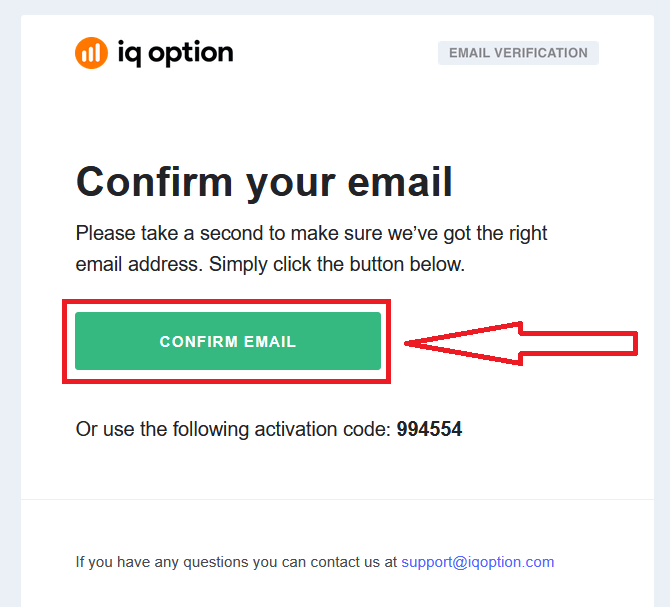
Sådan tilmelder du dig med en Facebook-konto
Du har også en mulighed for at åbne din konto via en web-by-Facebook-konto, og du kan gøre det i nogle få enkle trin:
1. Klik på Facebook-knappen.
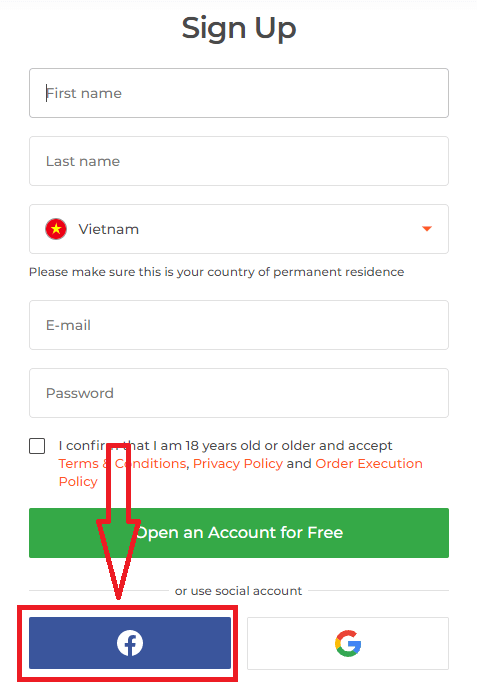
Derefter bliver du bedt om, at du er 18 år eller ældre og accepterer vilkårene, Privatlivspolitik og ordreudførelsespolitik, klik på " Bekræft "
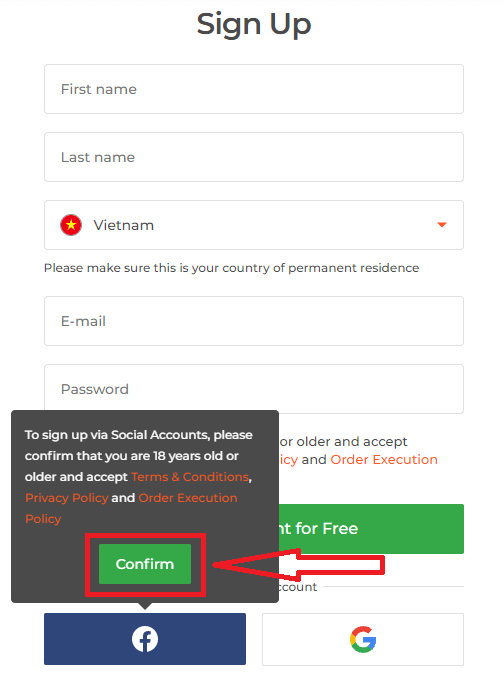
2. Facebook login vindue åbnes, hvor du skal indtaste din e-mailadresse, som du brugte til at registrere i Facebook
3. Indtast adgangskoden fra din Facebook-konto
4. Klik på " Log ind”
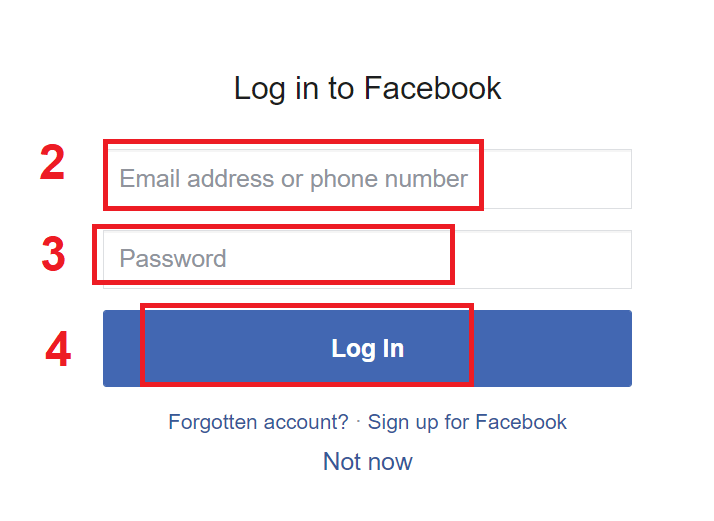
Når du har klikket på knappen “Log ind”, anmoder IQ Option om adgang til: Dit navn og profilbillede og e-mailadresse. Klik på Fortsæt...
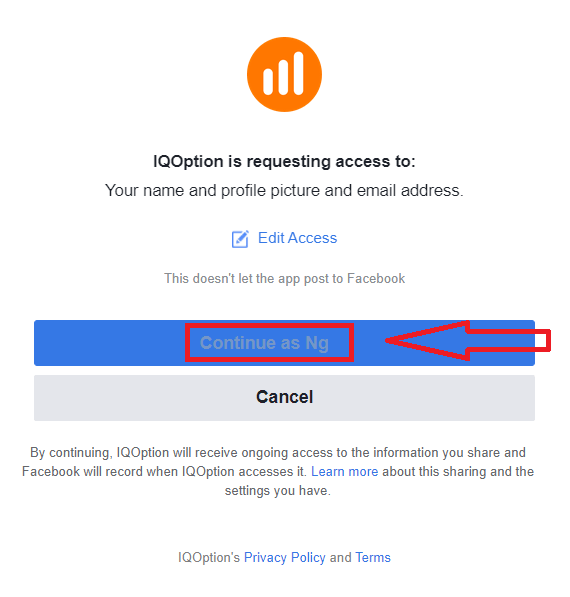
Derefter bliver du automatisk omdirigeret til IQ Option-platformen.
Sådan tilmelder du dig med en Google-konto
1. For at tilmelde dig med en Google-konto skal du klikke på den tilsvarende knap i registreringsformularen.
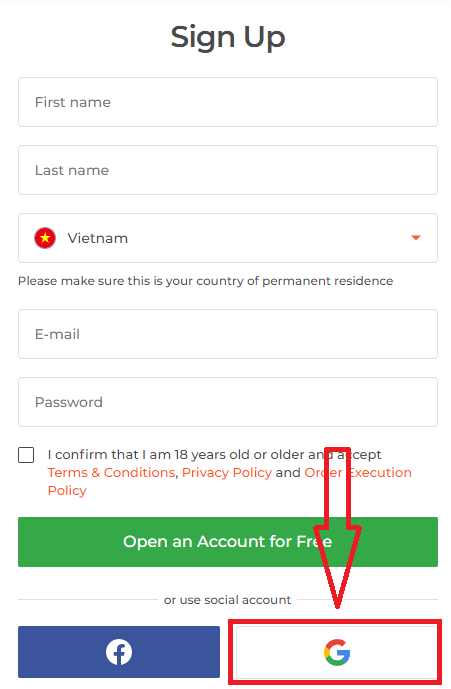
Derefter vil den bede dig om, at du er 18 år eller ældre og accepterer Vilkår Betingelser, Privatlivspolitik og Ordreudførelsespolitik, klik på " Bekræft "
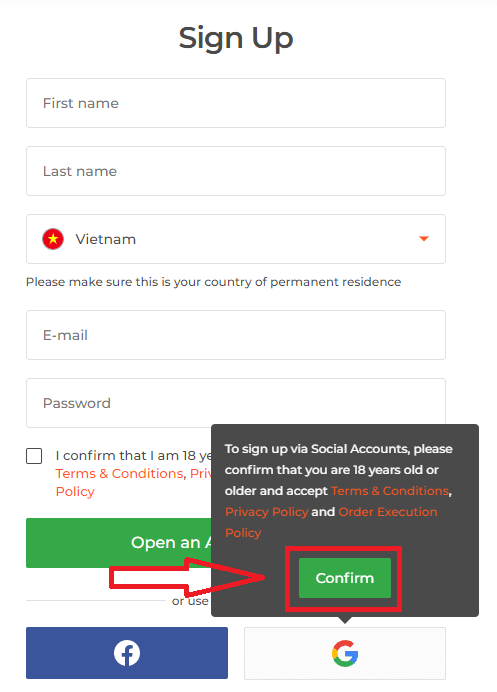
2. Indtast dit telefonnummer eller din e-mail i det nyåbnede vindue og klik på "Næste".
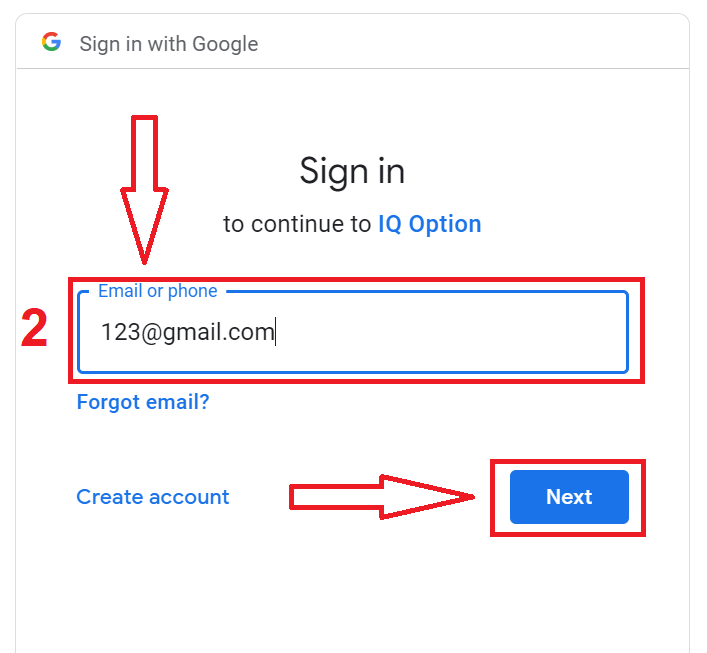
3. Indtast derefter adgangskoden til din Google-konto, og klik på "Næste".
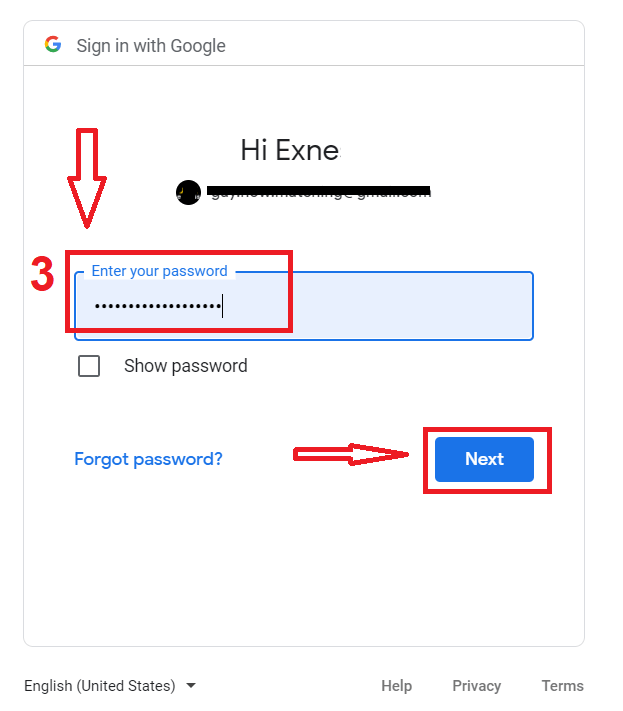
Derefter skal du følge instruktionerne sendt fra tjenesten til din e-mailadresse.